电脑版WPS表格怎么在同一个单元格中换行编辑
时间:2022-09-19 17:26:52作者:极光下载站人气:632
大家在使用wps表格编辑数据时,有的时候我们在一个单元格中需要编辑的内容太多,如果不换行编辑的话,那么就不会直观的看到我们编辑的内容,只能用鼠标点击这个单元格才能看到编辑的全部内容,这样就会编辑麻烦,不方便,对此我们可以换行编辑,如果是那种编辑的内容较多的情况下,选择使用换行来编辑,这样就很直观的看到编辑的内容,不用鼠标点击单元格就能看到去完整的内容,下方是关于如何使用WPS表格使用换行编辑数据的具体操作方法,有对这方面感兴趣的小伙伴可以跟着小编一起来看看是怎么操作的哦。
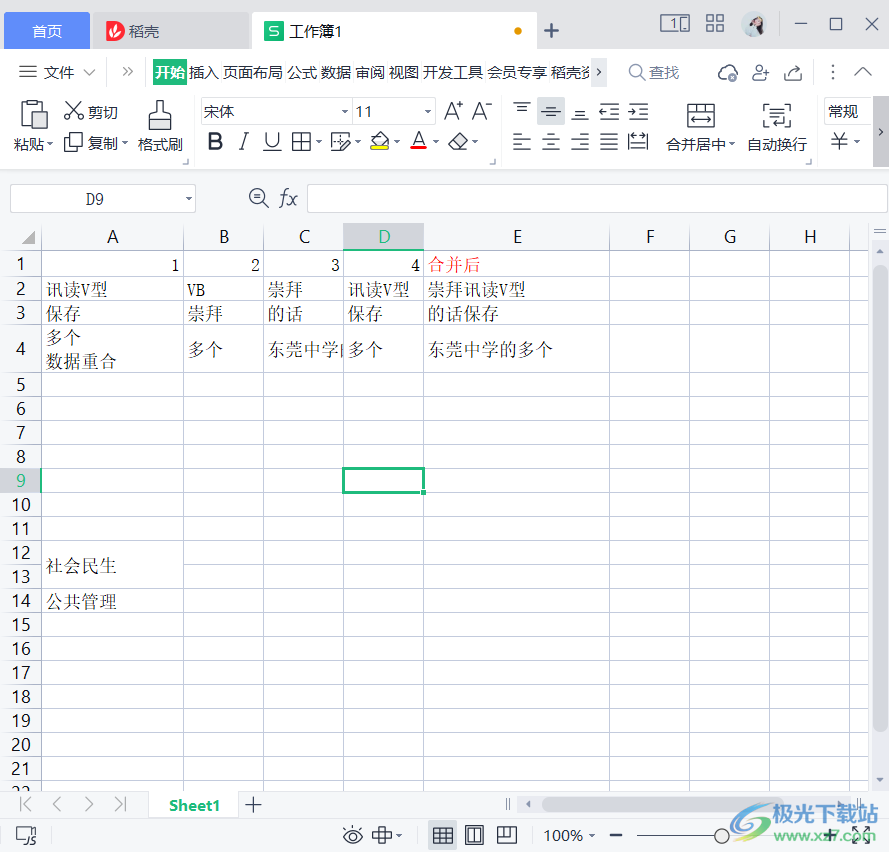
方法步骤
1.首先将鼠标放在想要换行编辑的单元格中,如图所示。
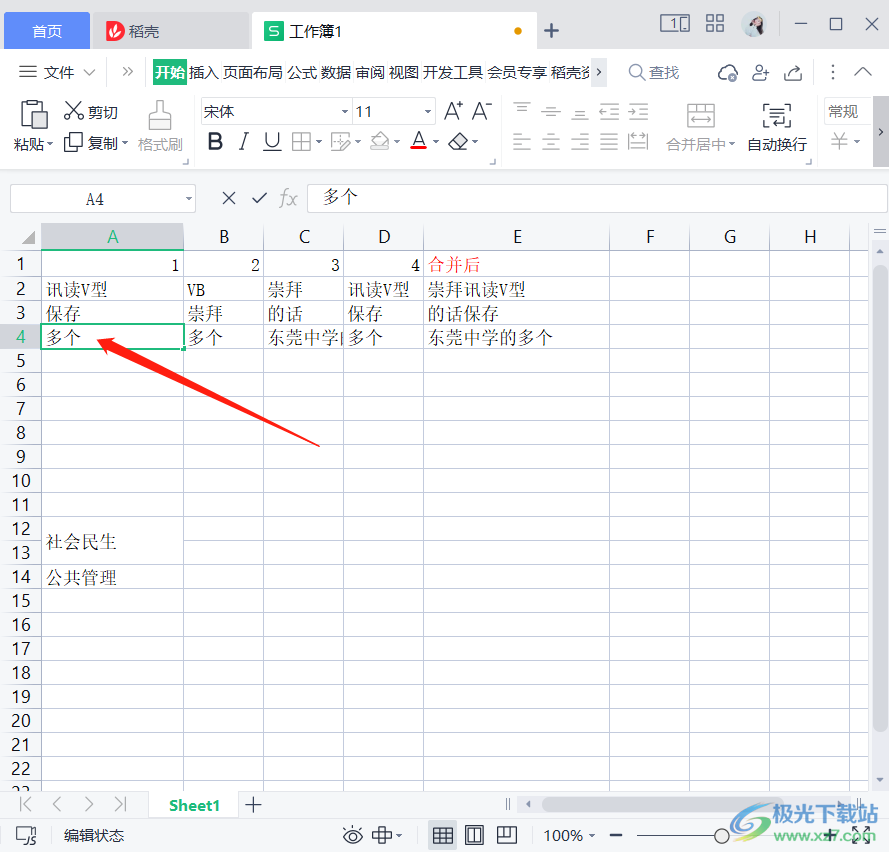
2.然后按下键盘上的【art+enter】就可以换行了,如图所示就是换行的单元格。
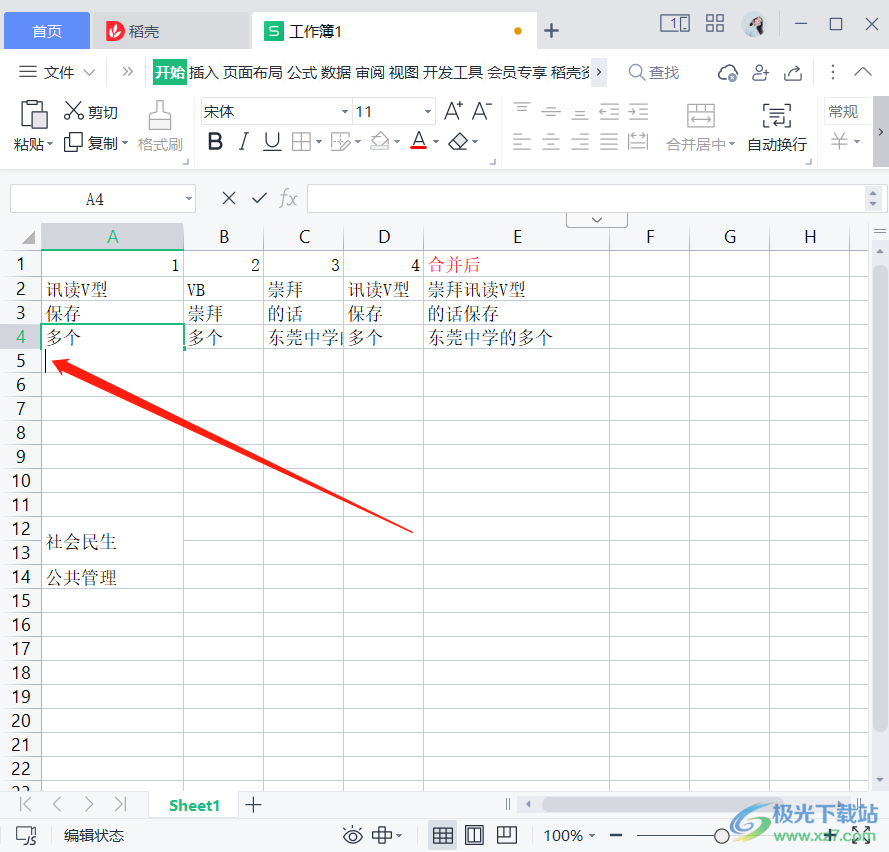
3.我们可以在这个换行的单元格中编辑自己想要编辑的数据,如图所示。
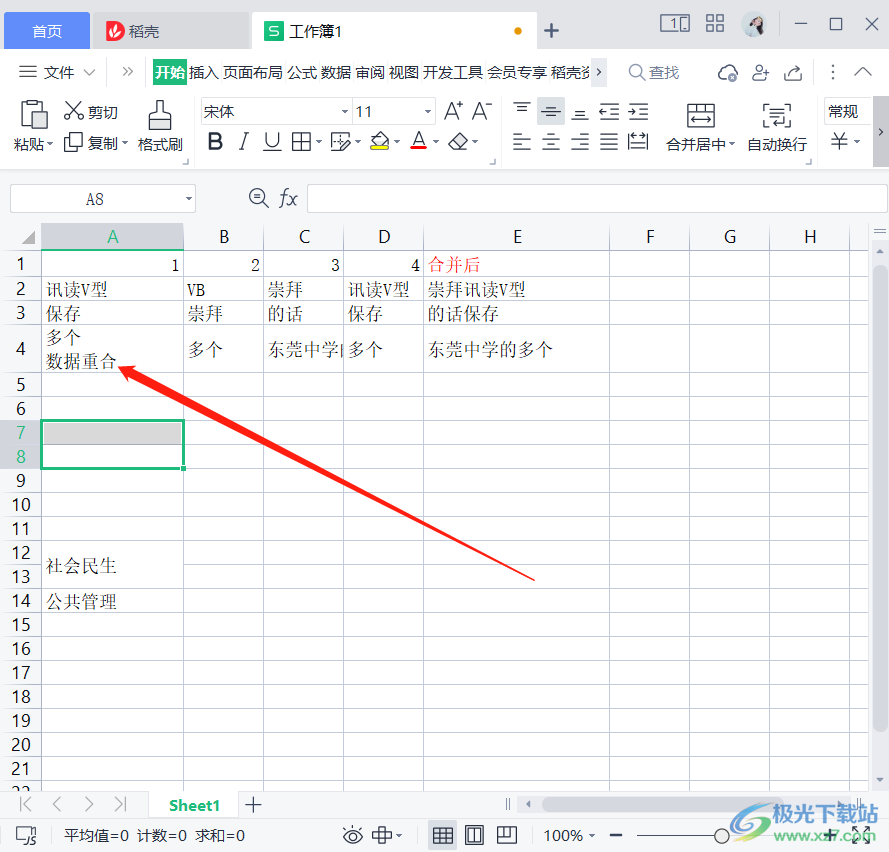
通过上述方法在同一个单元格中换行编辑数据的操作方法十分简单,平常经常使用WPS表格编辑数据的小伙伴遇到需要在同一个单元格中换行编辑的情况可以按照上述方法来操作。

大小:176.00 MB版本:v11.1.0.10214 官方版环境:WinAll
- 进入下载
标签WPS表格在同一个单元格中换行,WPS

网友评论